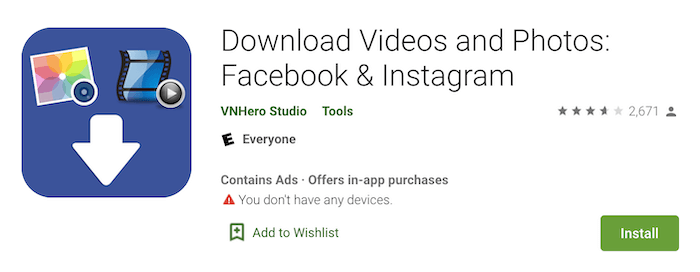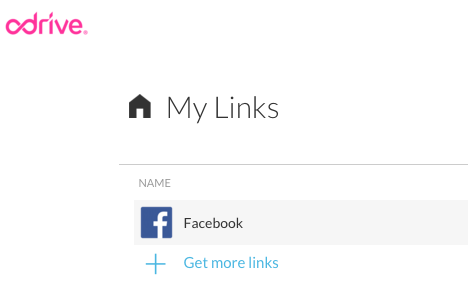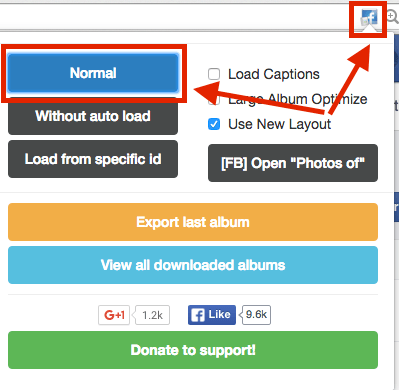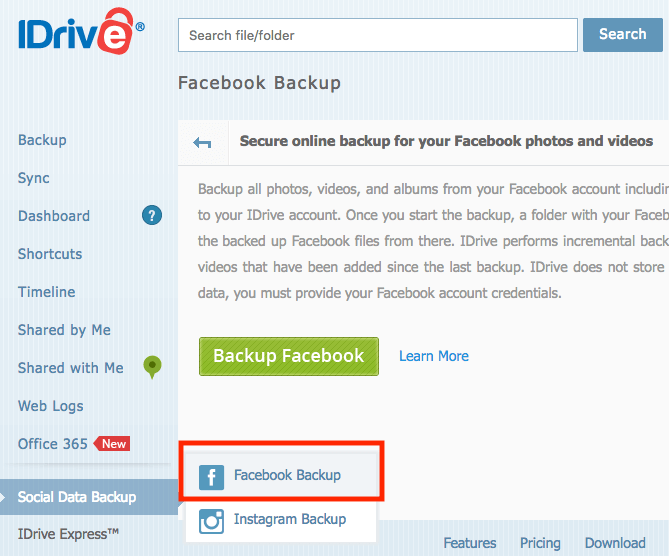Facebook에서 모든 사진을 다운로드하는 6가지 빠른 방법
Facebook에 사진 한 장을 저장하는 것은 쉽습니다. 이미지 위로 마우스를 가져간 다음 이미지를 마우스 오른쪽 버튼으로 클릭하거나 탭한 다음 ‘다른 이름으로 이미지 저장…’을 선택하면 됩니다. 아주 간단하죠?

다운로드할 사진이 천 개가 있다면 어떻게 하시겠습니까? 나는 당신이 그들을 하나씩 저장하고 싶지 않을 것이라고 장담합니다.
그래서 이 게시물을 작성하기로 결정했습니다. 모든 Facebook 사진, 비디오 및 앨범을 더 빠르게 다운로드할 수 있는 다양한 방법을 공유합니다.
몇 번의 클릭만으로 좋아하는 모든 사진의 복사본을 얻을 수 있다고 상상해 보십시오. 더욱이, 이미지 품질을 저하시키지 않으면서 원하는 정확한 앨범/사진을 얻을 수 있습니다.
그런 다음 디지털 추억을 안전한 장소에 보관하거나 오프라인으로 가족과 공유할 수 있습니다. Facebook 계정을 폐쇄하려는 사람들은 데이터 손실에 대해 걱정하지 않고 폐쇄할 수 있습니다.
빠른 참고: 모든 피드백에 감사드립니다! 잦은 Facebook API 변경으로 인해 예전에 작동하던 많은 앱과 Chrome 확장 프로그램이 이제는 작동하지 않기 때문에 이 게시물을 업데이트하는 것이 조금 피곤합니다. 따라서 이러한 각 도구를 적극적으로 모니터링하는 데 시간을 할애하지 않는 것이 좋습니다. 모든 사진이나 앨범을 다운로드한 후 외장 하드 드라이브에 하나 이상의 백업을 만드는 것이 좋습니다. 또한 PC 및 맥 단지를 위해.
차례
1. Facebook 설정을 통해 모든 데이터 다운로드
소중한 사진을 포함하여 모든 Facebook 데이터를 빠르게 백업할 수 있는 방법을 찾고 있다면 더 이상 찾지 마십시오. 계정에 로그인하기만 하면 다음으로 이동합니다. 설정클릭 복사본을 다운로드 을 클릭한 다음 지침을 따릅니다. Facebook은 아카이브 사본을 제공합니다.
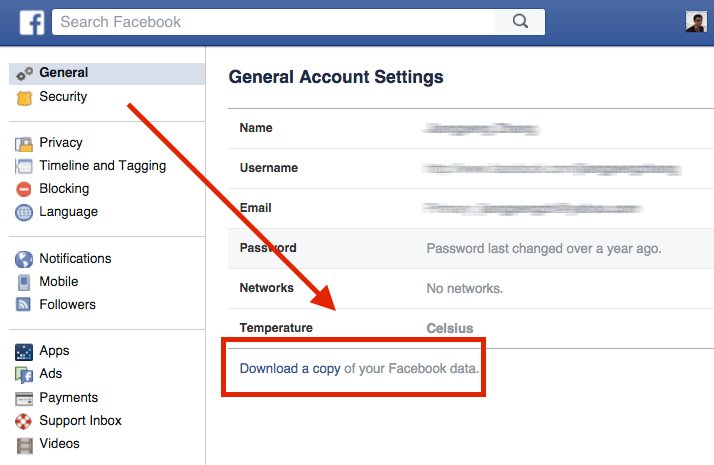
다음은 이 단계를 수행하는 방법을 보여주는 TechStorenut의 유용한 비디오입니다.
Google Play에서 이 무료 앱을 다운로드하세요. 바로가기.
3. 새 사진을 백업하는 IFTTT 레시피 만들기
IFTTT‘If This Then That’의 줄임말로 사용하는 많은 앱을 ‘레시피’라는 방법으로 연결하는 웹 기반 서비스입니다. 선택할 수 있는 두 가지 유형의 레시피(DO 및 IF)가 있습니다.
Facebook 사진을 다운로드하려면 ‘IF 레시피’를 선택하여 시작하십시오. 그런 다음 ‘이’ 옵션에서 ‘Facebook’ 채널을 선택하고 ‘저’ 옵션에서 새 FB 사진을 저장할 Dropbox, Google Drive 등과 같은 다른 앱을 강조 표시합니다. ‘레시피 만들기’를 클릭하면 모든 설정이 완료됩니다.
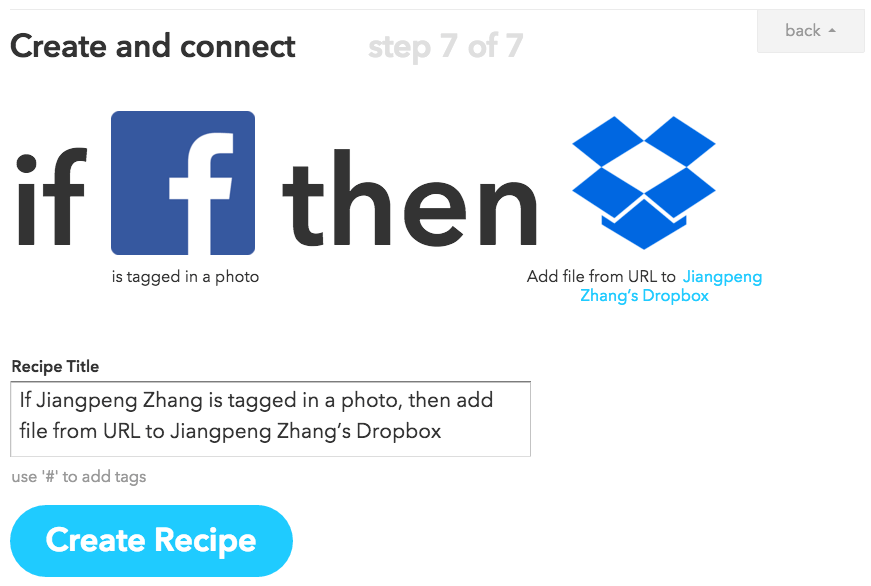
이제 Dropbox 또는 Google Drive에서 다시 확인하고 새로운 Facebook 사진을 볼 수 있습니다. 위는 마지막 단계를 보여주는 스크린샷입니다.
클라우드 지우기 님이 그런 종류의 레시피를 단계별로 만드는 방법에 대한 멋진 비디오를 공유했습니다. 확인 해봐:
불행히도 파일을 일괄 다운로드할 수 있는 원클릭 옵션은 없습니다. odrive를 사용하면 각 사진을 하나씩 보고 다운로드를 클릭할 수 있지만 수천 장의 사진이 있는 경우 시간이 오래 걸립니다.
하지만 그렇다고 해서 해결책이 없는 것은 아닙니다. 컴퓨터나 모바일 장치에 odrive 애플리케이션을 설치하고 클릭 한 번으로 해당 사진을 동기화하기만 하면 됩니다.
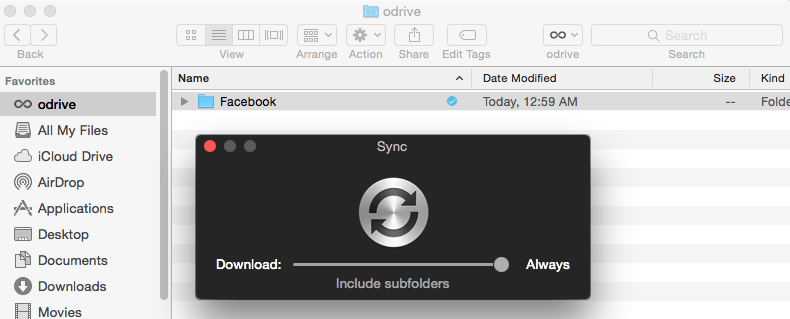
저는 오드라이브를 정말 좋아합니다. 앱은 친숙한 사용자 인터페이스로 잘 설계되었습니다. Facebook 외에 다른 많은 앱과 동기화하는 데 사용할 수 있습니다. 또한 컴퓨터와 모바일 장치에서 Facebook 사진을 백업하고 보고 구성할 수 있습니다.
5. Fotobounce(데스크톱 애플리케이션) 사용
온라인이든 오프라인이든 애플리케이션이 모든 사진을 정리하도록 하려면 포토 바운스 멋진 선택입니다. 포괄적인 사진 관리 서비스로서 소셜 네트워크에서 귀하 또는 귀하의 친구가 공유하거나 업로드한 모든 사진과 특정 앨범을 쉽게 다운로드할 수 있습니다.
Facebook 사진과 앨범을 다운로드하려면 앱을 실행하고 왼쪽 패널을 통해 Facebook에 로그인합니다. 몇 초 만에 모든 항목을 볼 수 있습니다. ‘다운로드’를 클릭하고 원하는 대상에 저장하기만 하면 됩니다(아래 이미지 참조).
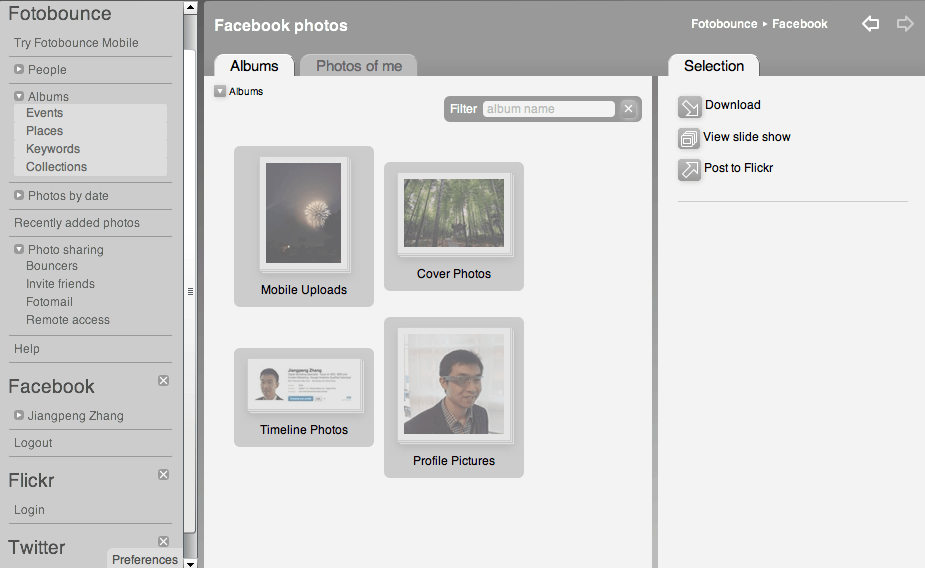
자세한 지침을 보려면 이 YouTube 비디오를 시청할 수도 있습니다.
다음은 Ivan Lagaillarde가 만든 비디오 자습서입니다.
2단계: Facebook에 로그인하라는 메시지가 표시되고 Facebook 사용자 이름과 비밀번호를 입력한 다음 파란색 ‘[귀하의 이름]으로 계속하기’ 버튼을 누르십시오.
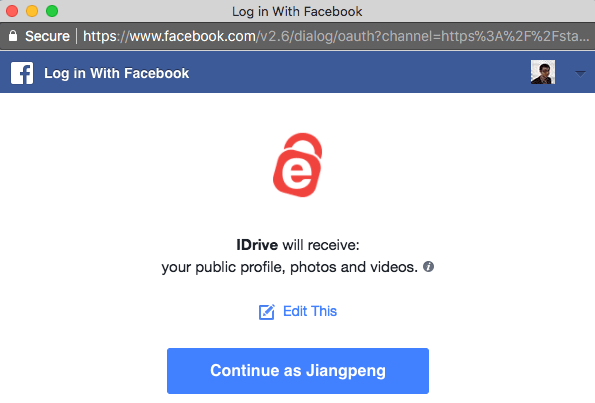
3단계: 가져오기 프로세스가 완료될 때까지 XNUMX분 정도 기다립니다. 그런 다음 Facebook 프로필을 클릭하고 다음 단계로 이동합니다.
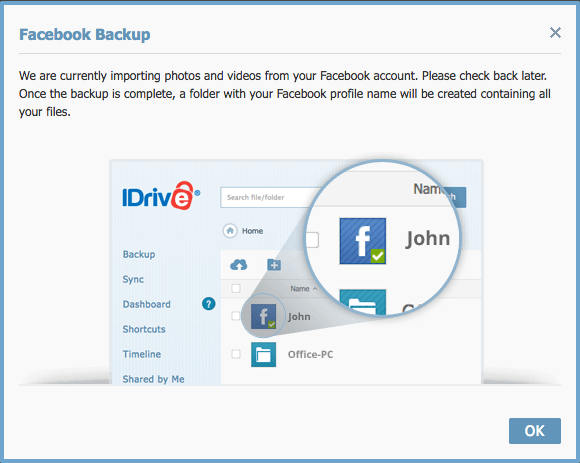
4단계: 이제 마법의 부분입니다. 사진 및 비디오 폴더를 선택한 다음 ‘다운로드’ 아이콘을 클릭하여 파일을 저장할 수 있습니다.
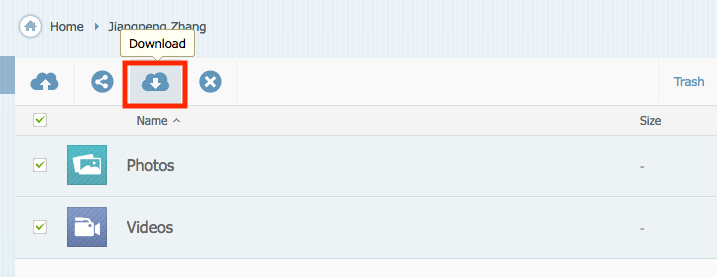
또는 특정 앨범을 열어 업로드한 사진을 찾아볼 수 있습니다. 제 경우, IDrive는 캘리포니아 팔로알토에 있는 스탠포드 대학으로 여행하는 동안 FB에 공유한 사진을 표시합니다.
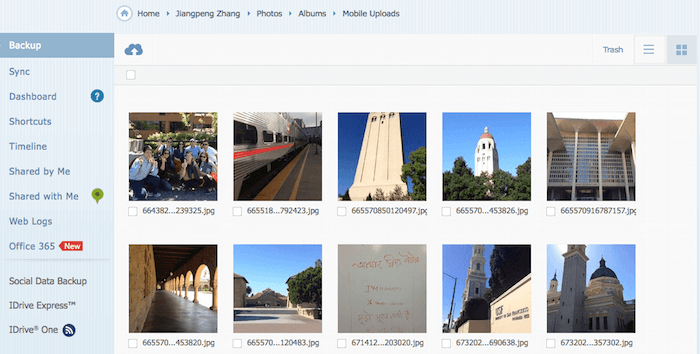
IDrive는 구독 비용을 지불해야 하는 볼륨을 확장하기로 결정한 경우 5GB의 공간만 무료로 제공합니다. 다음은 가격 정보입니다.
픽 앤 짚 는 Facebook에서 Zip 파일 또는 PDF로 사진(동영상)을 빠르게 다운로드하고 백업할 수 있는 무료 온라인 도구입니다. 그러면 백업 또는 공유 목적으로 사용할 수 있습니다.
이 솔루션의 장점은 앨범과 태그가 지정된 사진을 기반으로 사용자 정의 목록을 작성할 수 있다는 것입니다. 이렇게 하려면 아래 이미지와 같이 ‘Facebook 다운로드’ 옵션을 클릭하기만 하면 됩니다. 그런 다음 PicknZip이 데이터를 추출하도록 승인하라는 메시지가 표시됩니다.
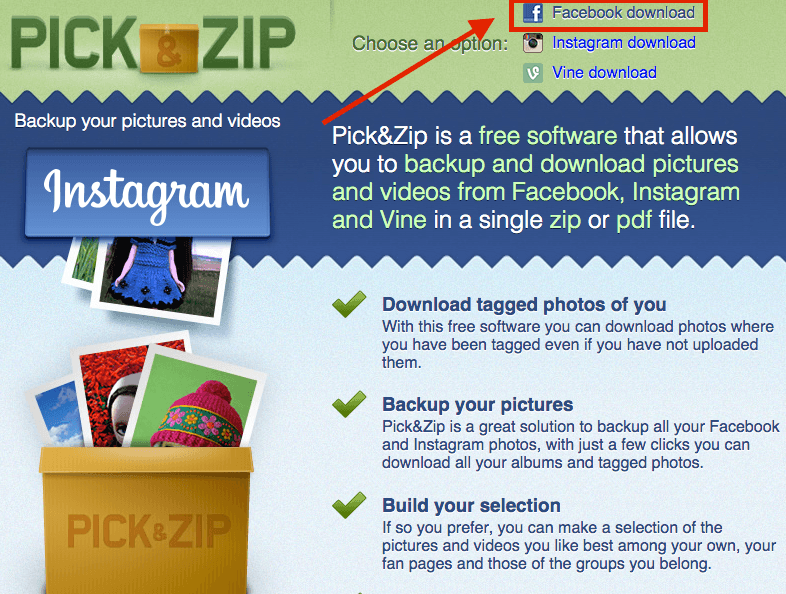
이 웹 도구가 마음에 드는 점은 자신의 사진이나 앨범을 만들고 선택할 수 있다는 것입니다. 사진 외에도 태그가 지정된 비디오도 다운로드합니다. Instagram 및 Vine 사진과 함께 작동합니다. 그러나 사이트의 플래시 광고는 약간 성가시다.
fbDLD 작동하는 또 다른 온라인 도구입니다. PicknZip과 마찬가지로 계정에 로그인하기만 하면 여러 다운로드 옵션이 표시됩니다.
- 사진 앨범
- 태그된 사진
- 동영상
- 페이지 앨범
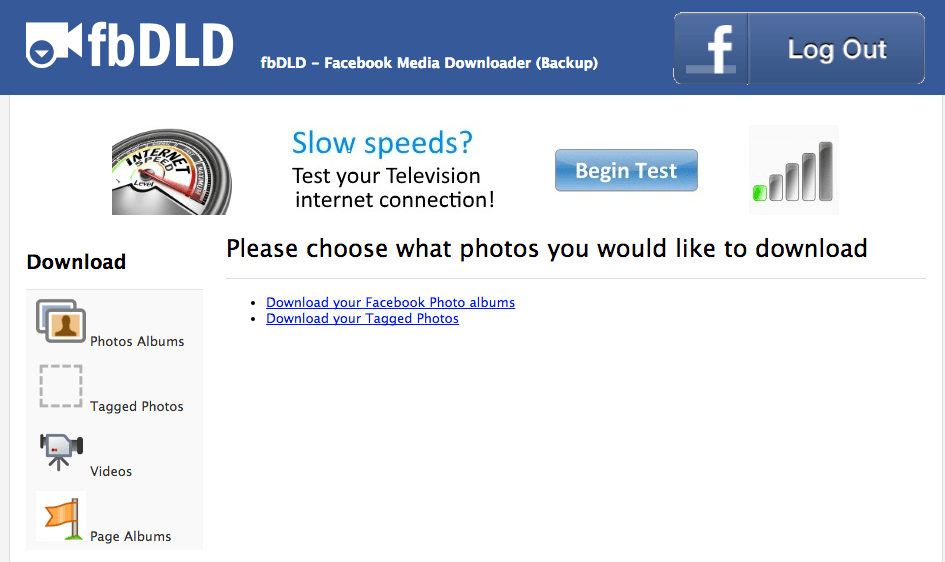
시작하려면 하나의 옵션을 선택하고 ‘백업’을 클릭하십시오. 몇 초 안에 가지고 있는 사진 수에 따라 완료됩니다. ‘Zip 파일 다운로드’ 버튼을 클릭하기만 하면 됩니다.
fbDLD와 같은 웹 기반 도구는 설치가 필요하지 않으며 선택할 수 있는 여러 백업 옵션을 제공합니다. 무엇보다 파일 크기가 줄어들지 않아 사진 품질이 매우 좋습니다. 연구하는 동안 여러 사용자가 앨범 다운로드 링크가 작동하지 않는 문제를 보고했음을 발견했지만 저에게는 발생하지 않았습니다.
최종 단어
수십 가지 도구를 테스트했으며 이 게시물이 마지막으로 업데이트될 때까지 여전히 작동하는 도구입니다. 웹 기반 제품의 특성상 기존 도구가 구식이 되는 경우가 있습니다. 이 기사를 최신 상태로 유지하기 위해 최선을 다하겠습니다.
하지만 문제를 발견하거나 새로운 제안이 있으면 알려주시면 감사하겠습니다. 아래에 댓글을 남겨주세요.
마지막 기사